Wordで表を作成したときに線の種類を変えるには罫線ボタンを使うのが一般的です。特に、「枠なし」のように無色透明な表を作るのに便利です。
しかし、ページ罫線を引くときと同じように(ページ罫線で文書の外側を枠で囲む基本トレーニング)、線種とページ罫線と網掛けの設定を使って線種を変える方法があります。これによりWordで複雑な表を作成することができます。また、便せんやレポート用紙のように大量の罫線を引きたいときにも便利です(3分以内でオリジナルのレポート用紙(便箋)を作る方法)。
WordやExcelで表を作成するときには必須の手法ですから、習得できていない人は今すぐ練習して習得するべきです。そこで、今回は、線種とページ罫線と網掛けの設定の画面を使って、線の種類を変える基本トレーニングです。
※Excelについては次の記事をご覧ください。
目次
問題文のあとに簡単な操作方法を解説していますが、静止画では、わかりにくいと思いますので、最後に動画を載せています。ぜひご覧ください。
- 1.線種とページ罫線と網掛けの設定
- 2.横に太線と二重線1本ずつ
- 3.すべて点線、上下だけ二重線
- 4.外枠太線、内側縦だけ点線
- 5.内側縦点線、1本だけ二重線
- 6.内側縦点線、外枠太線、横1本だけ太線
- 7.動画版はこちら(無料)
1.線種とページ罫線と網掛けの設定
罫線ボタンの枠なし、格子、外枠、内側の4つを使えば、ある程度の表は作れます(参考:【Word表作成】罫線ボタンで罫線の種類を一括で変更する基本トレーニング)。

しかし、もっと早く、そして、もっと複雑な表を作りたいときは、「線種とページ罫線と網掛けの設定」の画面を使えば、早く仕上がります。左の列の「種類」は、「なし」「すべて」「指定」だけを使います。真ん中の列で線の種類を選んで、罫線の設定をします。
それでは実際に練習してみましょう。
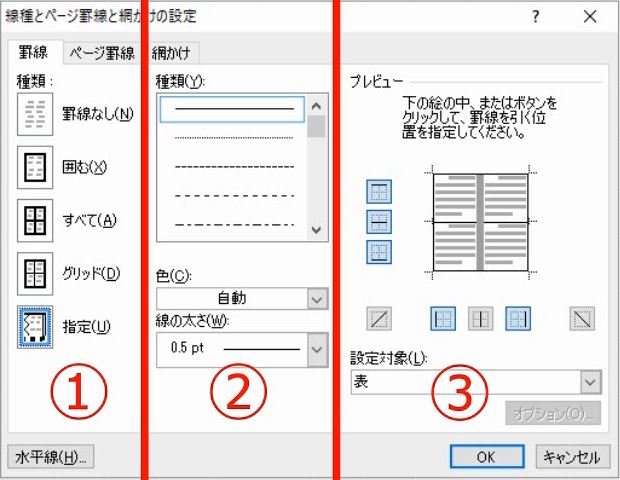
2.横に太線と二重線1本ずつ
問題
5行5列の表を作り、次の図のように線の種類を変更しなさい。なお、線の種類を変える作業が1回で済むように工夫しなさい。

解説
5行5列の表を作ります。

真ん中の3行だけ選択します。この3行だけを考えると、上が太線、下が二重線です。これを一括で設定します。

線種とページ罫線と網掛けの設定の画面を表示します。

この画面は3列ありますが、左の列から順に設定します。
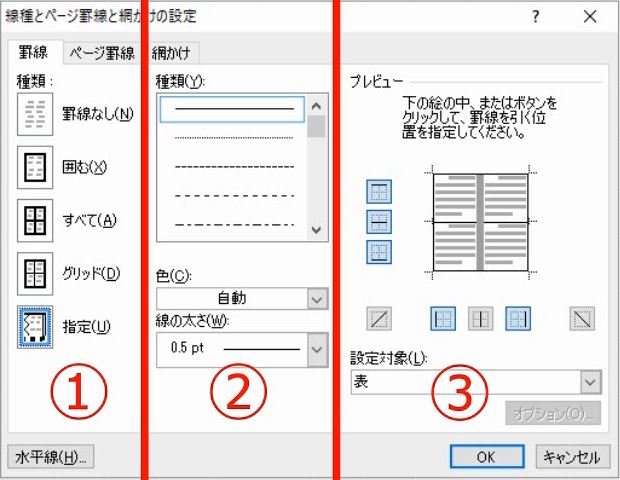
まずは「指定」を選びます。指定とはその他という意味であり、罫線なし・囲む・すべて・グリッド以外の種類であることを表します。

真ん中の列で、太さを変えます。

右の列(プレビュー)で、上の線を変えます。

次に、二重線を選びます。

プレビューのところで、下の線を変えます。
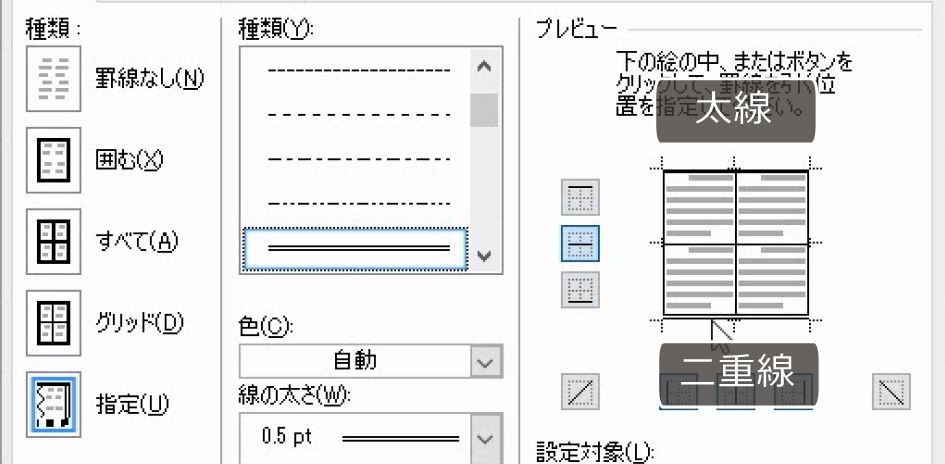
これで完成です。

3.すべて点線、上下だけ二重線
問題
5行5列の表を作り、次の図のように線の種類を変更しなさい。なお、線の種類を変える作業が1回で済むように工夫しなさい。

解説
全体として点線になっていますが、上下だけ二重線になっています。これを一括で設定します。5行5列の表を作ります。

表を全部選択します。

線種とページ罫線と網掛けの設定の画面を表示します。

とりあえず、「すべて」を選んで点線にします。

これで全部点線になります。
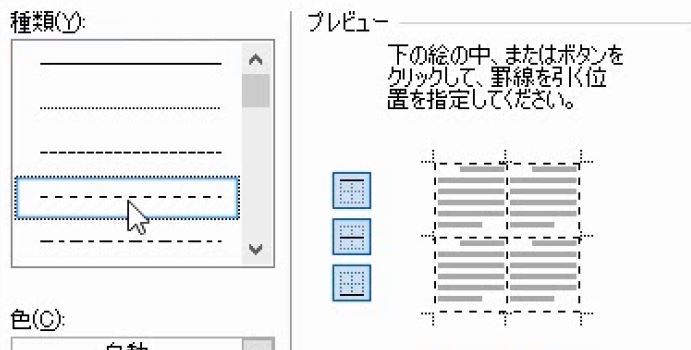
この画面を開いている状態のまま「指定」にします。このように一部の線だけ修正するときも「指定」を使います。

二重線を選びます。

プレビューのところで、上と下の線だけ二重線に変えます。
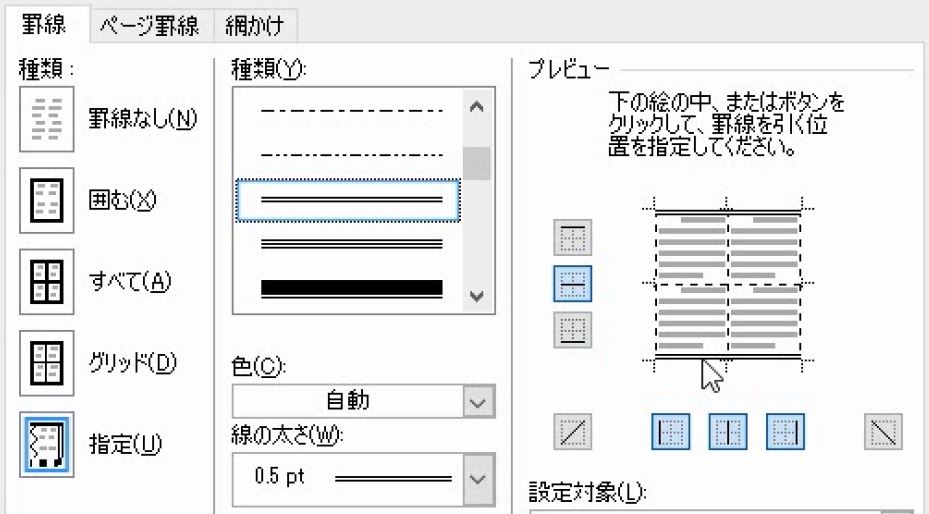
これで完成です。

4.外枠太線、内側縦だけ点線
問題
5行5列の表を作り、次の図のように線の種類を変更しなさい。なお、線の種類を変える作業が1回で済むように工夫しなさい。
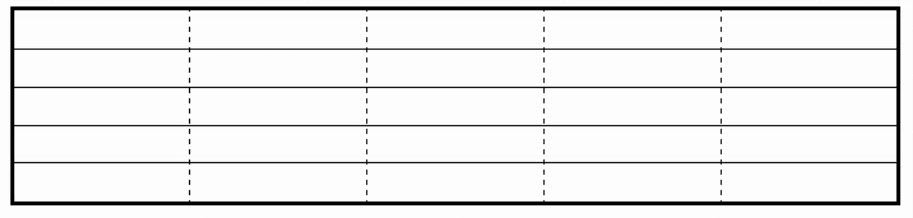
解説
外枠は単に太くするだけですが、内側は縦だけ点線にします。これも一括で設定します。5行5列の表を作ります。

表を全部選択します。

線種とページ罫線と網掛けの設定の画面を表示します。

指定にします。太さを変えます。

外側の4本を太くします。

次に、点線を選んで、内側にある縦の線を点線に変えます。


これで完成です。

内側にある縦の線を点線にすると、表の内側にある縦の線が全て点線になります。

また、横の線を点線にすると、表の内側にある横の線が全て点線になります。

上下左右と内側の縦、内側の横の6種類が一括で設定できます。

5.内側縦点線、1本だけ二重線
問題
5行5列の表を作り、次の図のように線の種類を変更しなさい。なお、線の種類を変える作業が1回で済むように工夫しなさい。
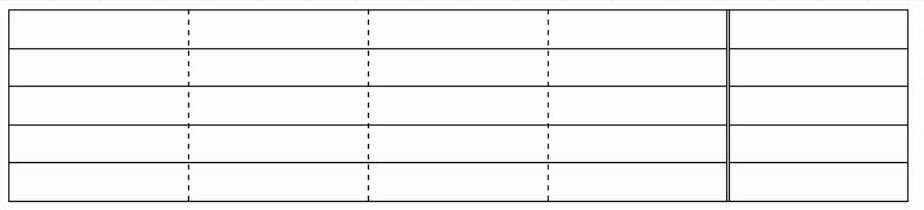
解説
内側の縦の線が点線ですが、二重線もあります。5行5列の表を作ります。

左の4列を選びます。この4列だけを考えれば、右が二重線、内側にある3本は点線です。

線種とページ罫線と網掛けの設定の画面を表示します。

指定にします。

二重線を選んで、右の線を二重線にします。

点線を選んで、内側縦の線だけ点線にします。
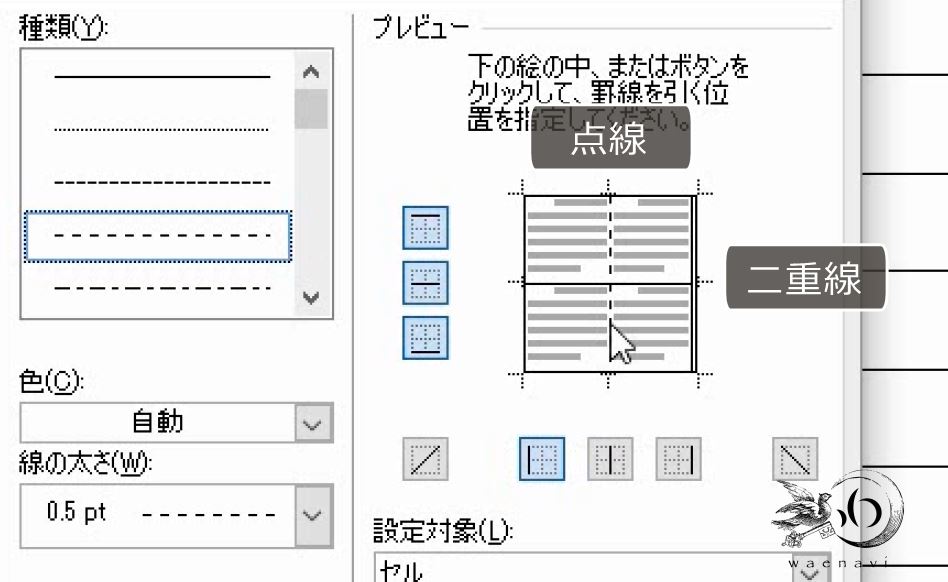
これで完成です。ポイントは、どこを範囲選択して、どのように変えたら効率的かということです。

6.内側縦点線、外枠太線、横1本だけ太線
問題
5行5列の表を作り、次の図のように線の種類を変更しなさい。なお、線の種類を変える作業が1回で済むように工夫しなさい。

解説
外側が太線で、それと同じ種類の横の線が1本あります。そして、内側の縦は全部点線です。このように、外枠と同じ種類の横の線があるときは、2つに分けて考えるのが鉄則です。

5行5列の表を作ります。

上の4行を選びます。
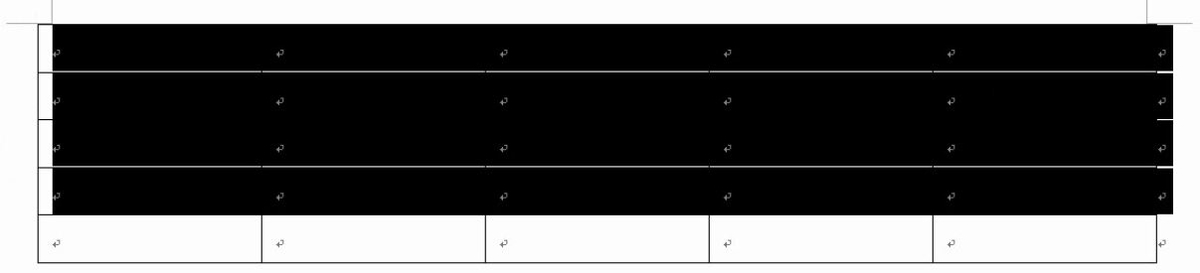
Ctrlキーを押しながら下の1行を選びます。複数選択です。このとき、上の4行と下の1行は別々に選択されています。

線種とページ罫線と網掛けの設定の画面を表示します。

指定にします。外枠4本を太線にします。

点線を選んで、内側の縦を点線にします。

これで完成です。

解説は以上です。
7.動画版はこちら(無料)
この記事は、わえなび実力養成講座「ファンダメンタルWord」Program 7-6 のYoutube動画を書き起こして、加筆修正したものです。



